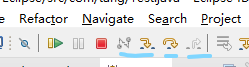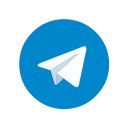Eclipse快速入门(常见设置,快捷键,调试技巧)
☀常见设置
☀配置JDK
Window——>Preferences——>Java——>Installed JREs——>Add——>Standard VM
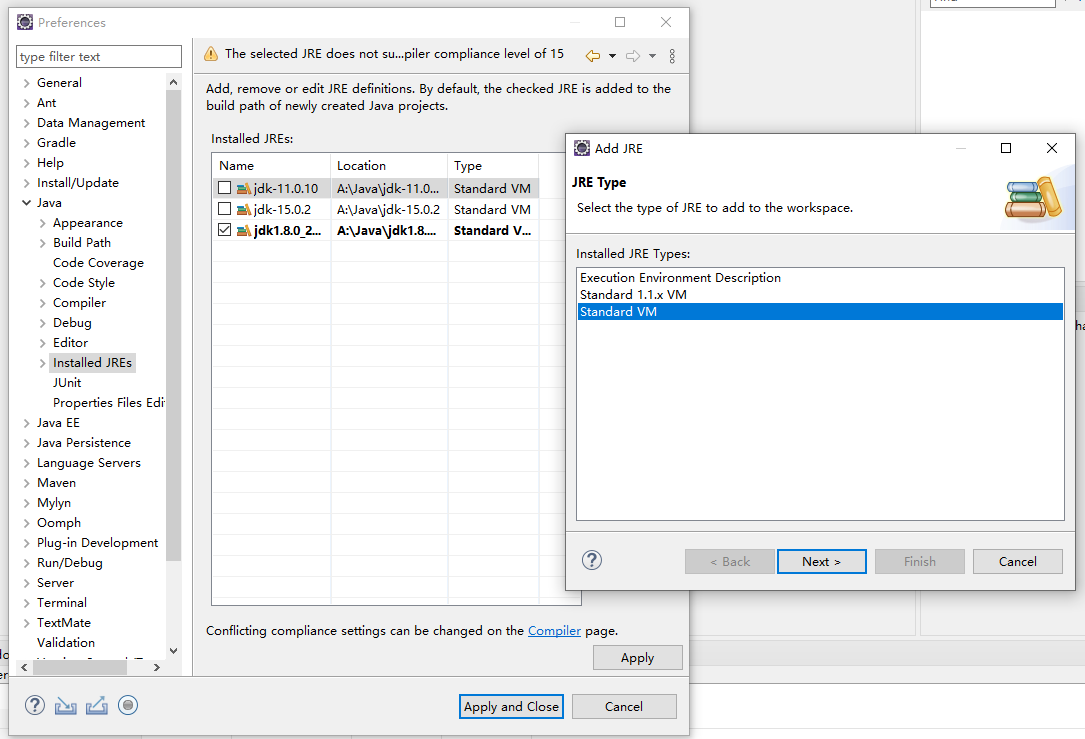
编译器配置:
Window——>Preferences——>Java——>Compiler
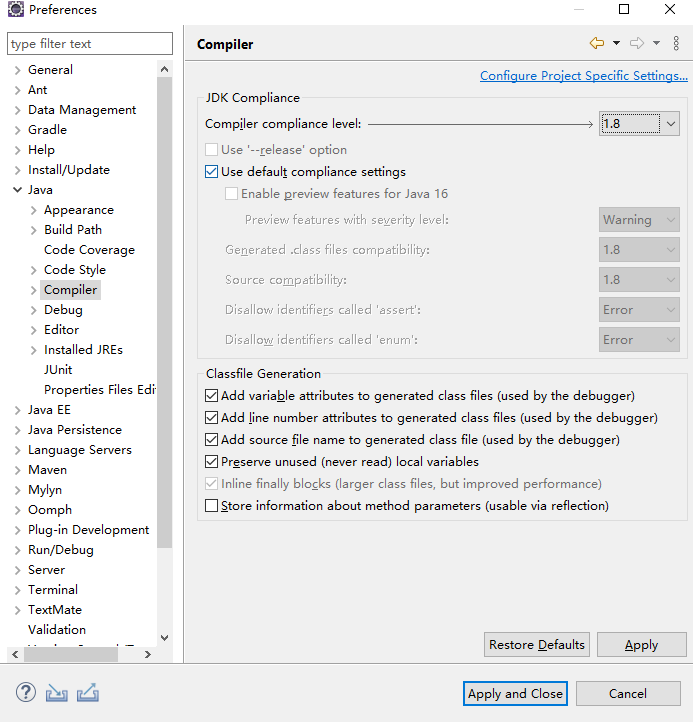
☀配置Tomcat
Window——>Preferences——>Server——>Runtime Environments
选择Tomcat路径和运行JRE版本。
勾选Create a new local server,效果是,创建一个本地的Tomcat副本。并不会使用和启动指定目录的Tomcat。参数预计运行环境的一个拷贝。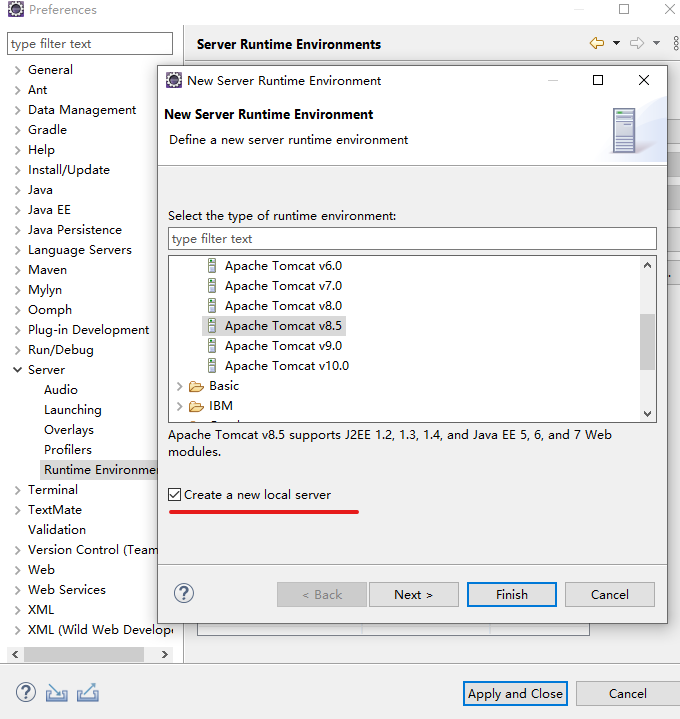
Tomcat也是java程序,所以也需要jre。
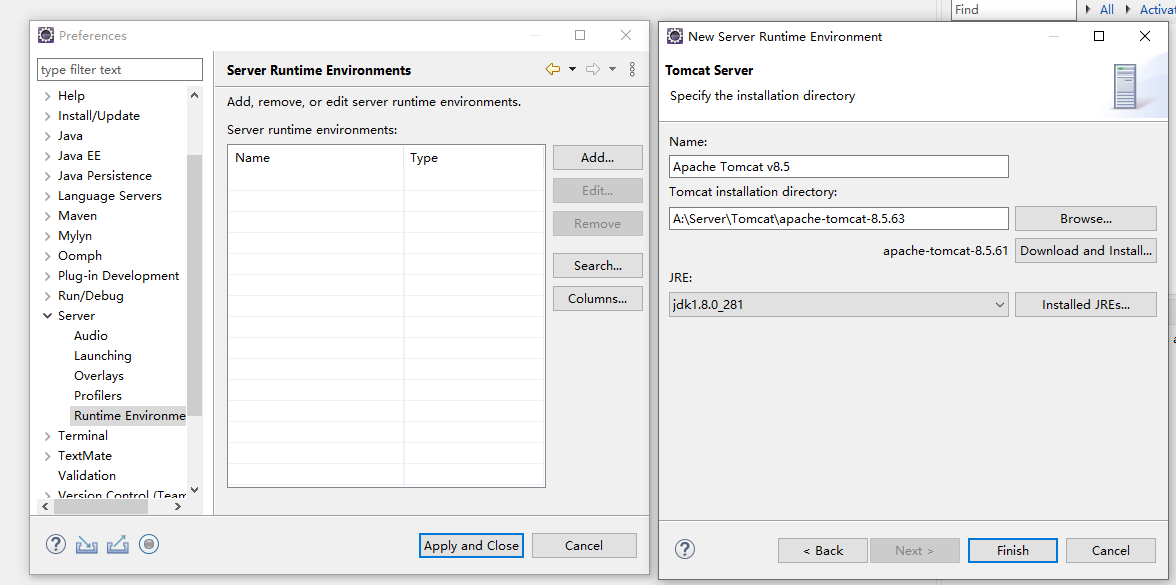
☀设置编码
Window——>Preferences——>Workspace
设置成UTF-8,是全局的设置。
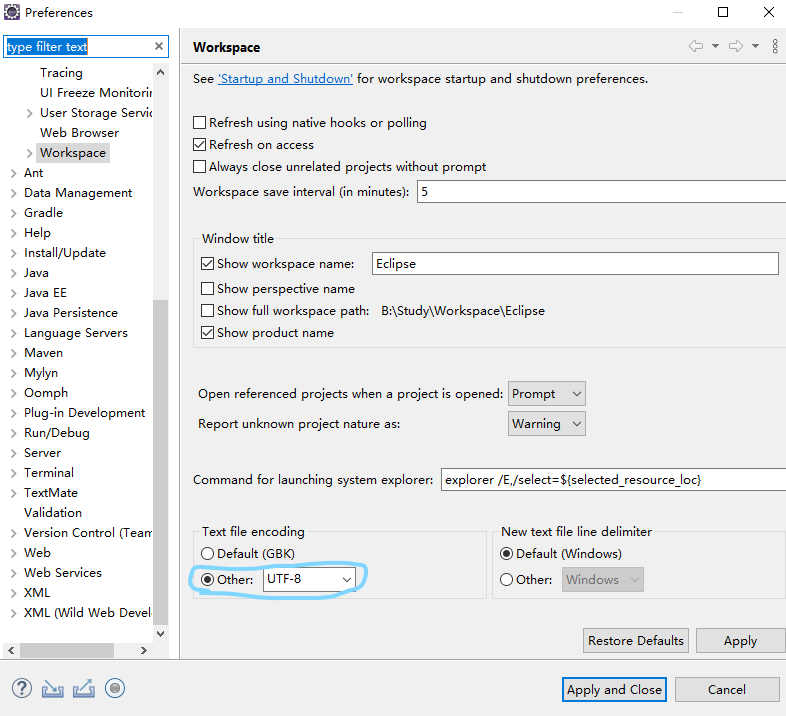
☀调整字体大小
Window——>Preferences——>General——>Appearance——>Colors and Fonts——>Text Font——Edit
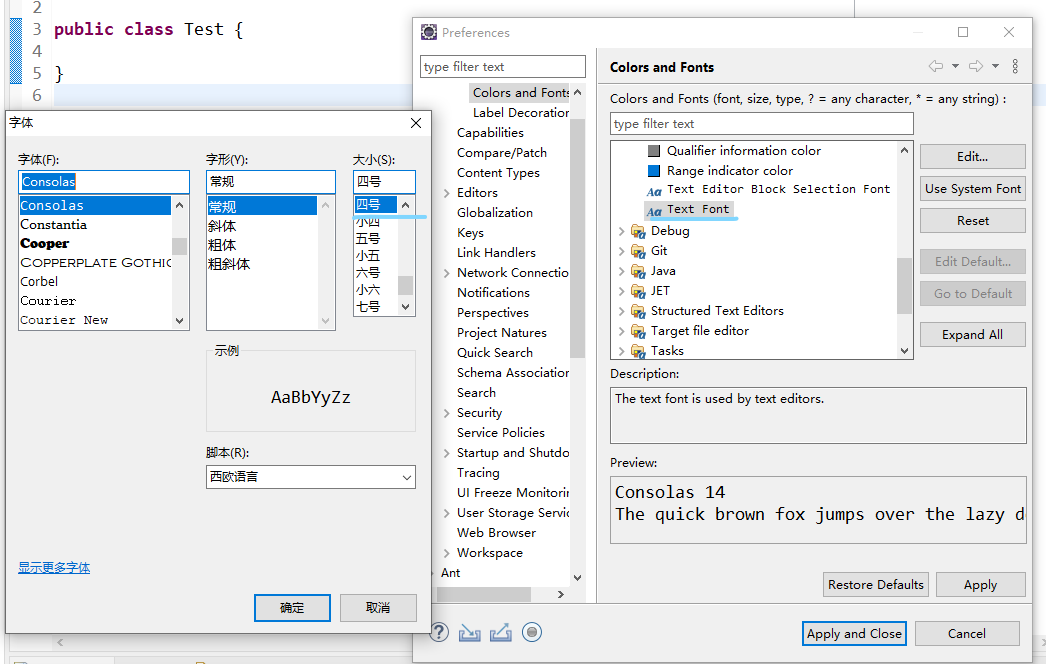
☀输入自动提示
Window——>Preferences——>Java——>Editor——>Content Assist
添加:abcdefghijklmnopqrstuvwxyz
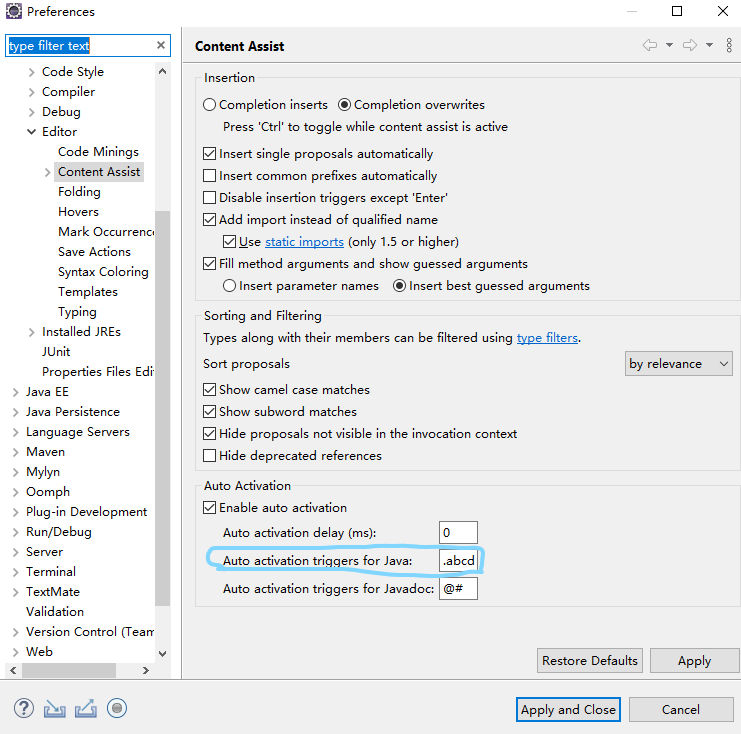
☀设置默认浏览器
Window——>Preferences——>General——>Web Browser
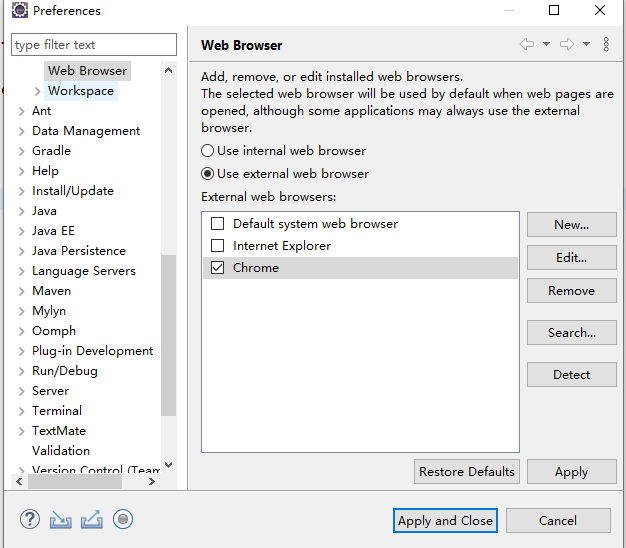
修改位置2:
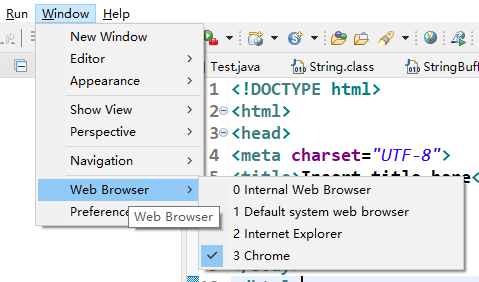
☀修改JSP、HTML的默认字符编码
Web——>JSP Files

☀常用操作
☀调出视图
Window——>Show View
☀显示行号
在左边行中,选中Show Line Numbers
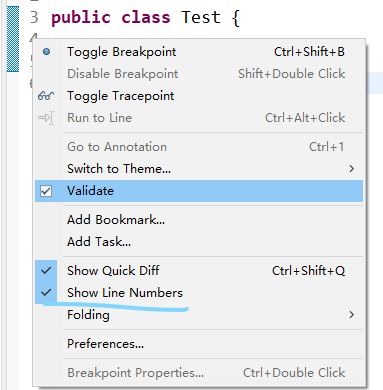
☀目录折叠与文件定位
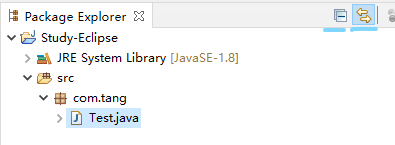
☀创建JAVA工程
略
☀创建Web工程
new——>Dynamic Web Project
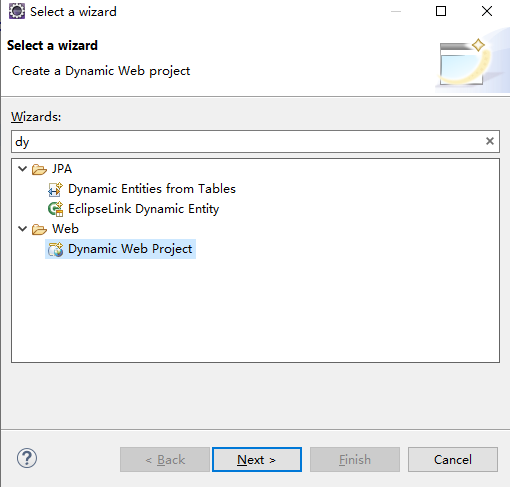
module version 指的是servlet版本。
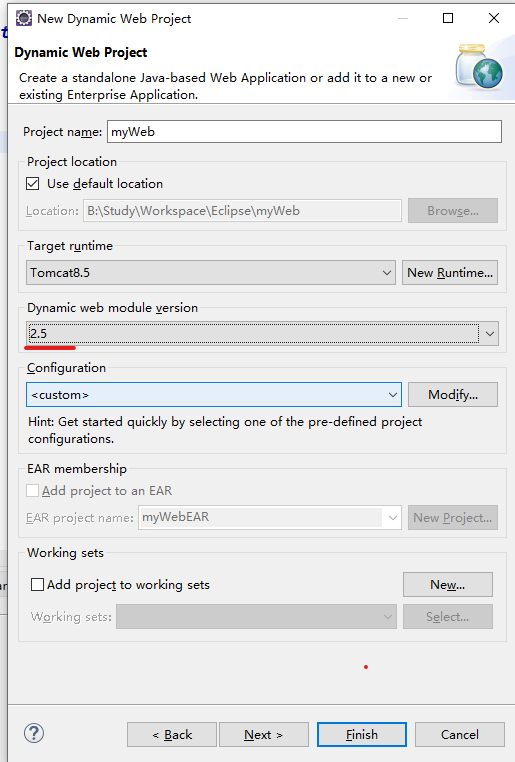
default output folder指的是编译后的class文件位置。

context root 为发布后工程根目录的名字,默认与工程文件同名。也是访问的地址。
context directory为web工程文件的路径。关键的webapp文件夹。
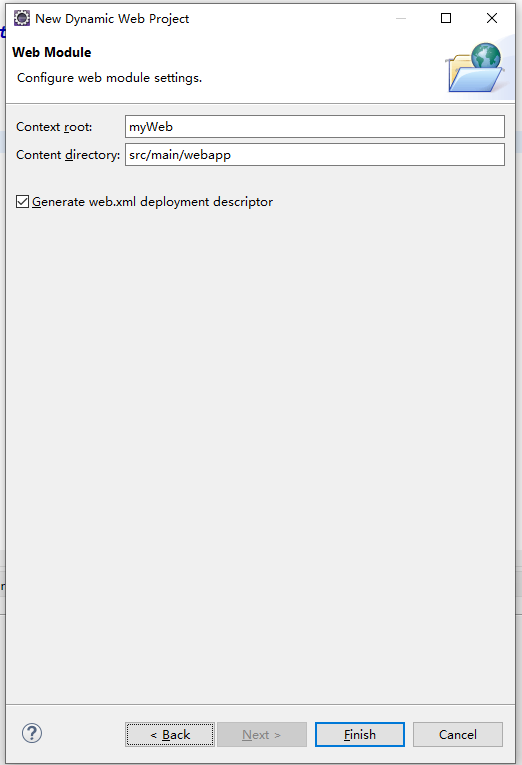
创建一个html文件:
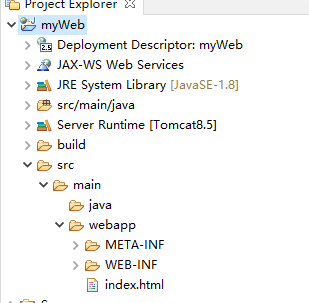
运行java,Web项目:
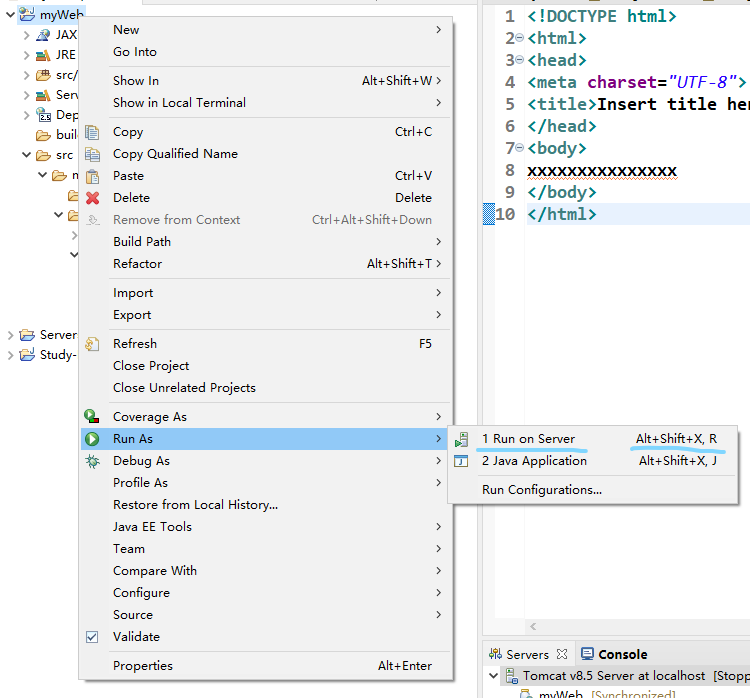
勾选Always use this server when running this project. 一直运行这个项目在toncat服务器中。 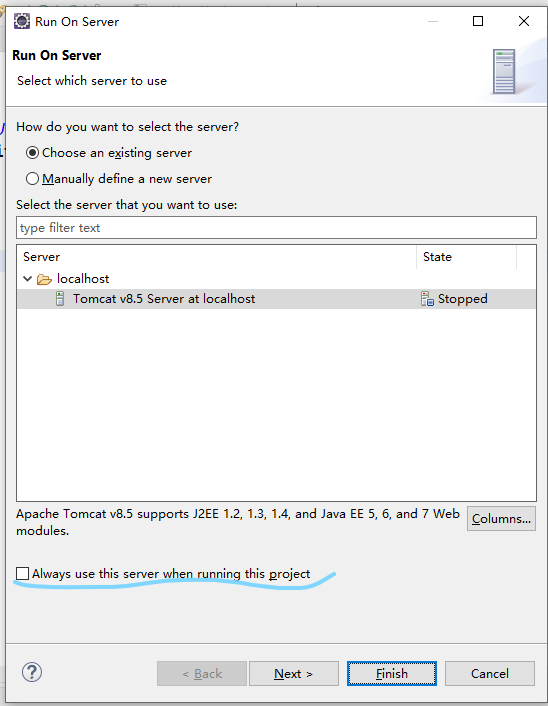
☀查看服务器配置信息副本
路径:.metadata.plugins\org.eclipse.wst.server.core
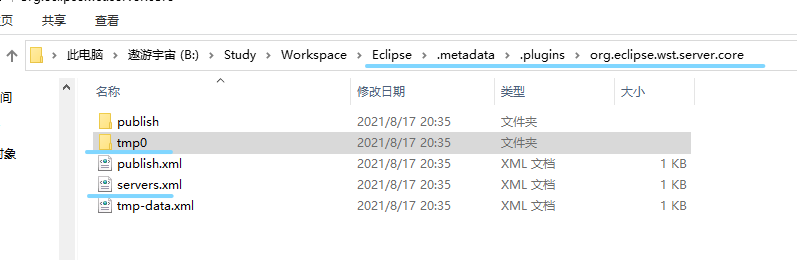
文件结构和Tomcat很像:
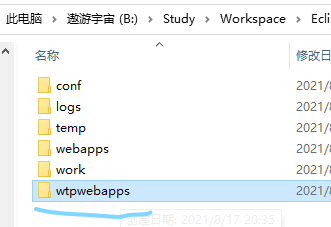
wtpwebapps存放了临时工程
☀Web工程重命名
工程浏览器中,F2、alt+shift+r 快捷键进行重命名。
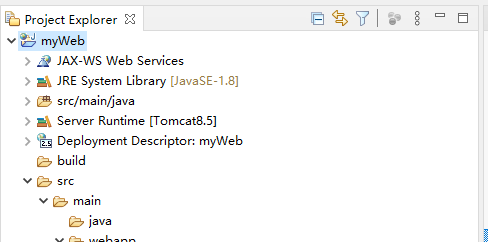
在工程的properties中,Web Project Settings 修改,上下文的发布路径。
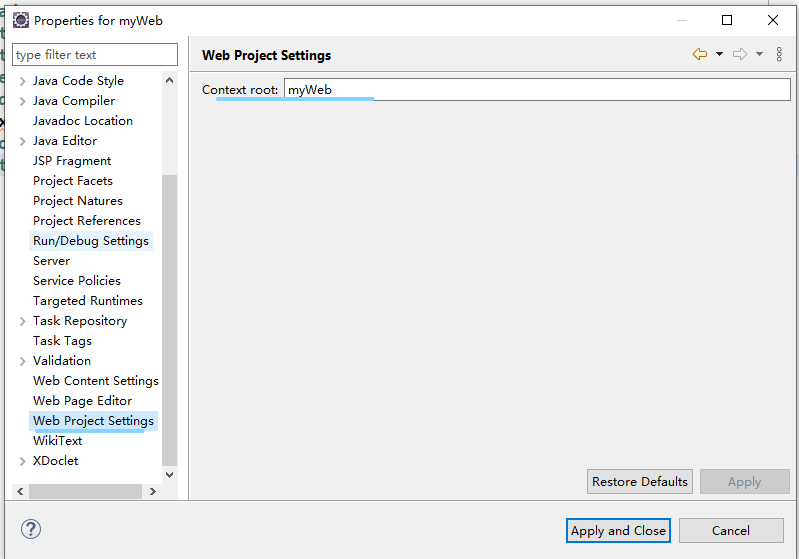
☀快速选中弹窗中的复选框,文本框。
alt+对应的下划线:
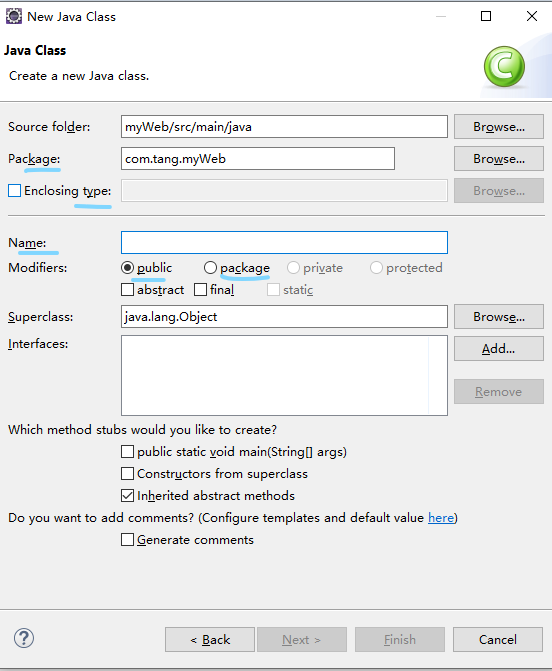
☀快捷键
| 快捷键 | 说明 |
|---|---|
Alt | 调出选择下划线。 |
Ctrl+N | 新建 |
Ctrl+M | 最大化显示。 |
Ctrl+E | 打开编辑窗口,查看目录。 |
Ctrl+PageUp | 切换到当前编辑窗口的上一个窗口。 |
Ctrl+PageDown | 切换到当前编辑窗口的下一个窗口。 |
Ctrl+1 | 显示调错面板。 |
Alt+Enter | 打开工程、文件、包、等属性窗口。 |
Alt+shift+x | 运行一个类。 |
Alt+shift+d | debug调试一个类。 |
Alt+/ | 智能提示。 |
shift+回车 | 换行 |
ctrl+shift+y | 变成小写 |
ctrl+shift+o | 导包 |
ctrl+shift+x | 变成大写 |
ctrl+T | 查看继承结构。 |
ctrl+shit+T | 快速打开一个类(可以打开jar中的类) |
ctrl+shift+R | 快速打开一个类(不可以打开jar包中的类) |
ctrl+D | 快速删除一行。 |
ctrl+alt+↑ | 向上复制一行。 |
ctrl+alt+↓ | 向下复制一行。 |
ctrl+o | 查看当前类的属性及方法。再按一边显示市父类中的属性及方法。 |
ctrl+F11 | 运行main方法的快捷键。 |
F11 | 使用DEBUG模式运行。 |
ctrl+c | 可以复制类、整个工程。 |
alt+shift+R | 变量名、方法名、文件、工程重命名。 |
F2 | 工程名,文件名。 |
ctrl+shift+→\← | 光标单词之间选中跳动。 |
ctrl+/ | 单行注释、取消单行注释。 |
ctrl+shift+/ | 多行注释。 |
ctrl+shift+\ | 取消多行注释。 |
alt+shift+s+s,r,o | 唤出生成代码。 |
alt+shift+f | 格式化代码。 |
alt+shift+z+y,3 | 唤出包裹住代码块。 |
alt+shift+m | 抽取方法。如果选中代码中带有变量,会生成带有参数的方法。 如果选中一个表达式赋值语句,会生成带有返回值的方法。 |
alt+shift+L | 抽取变量。在表达式上使用,会将表达式,写成赋值变量的形式。就是将表达式抽取成一个变量。 |
ctrl+1+convert... | 将局部变量转换为成员变量。选中局部变量,ctrl+1,选择convert...,转换为成员变量。 |
ctrl+1+split | 分离变量声明。将表达式赋值语句中定义的变量,单独分离定义。 |
F3 | 转到定义,可以是变量、方法、类。或者ctrl+鼠标左键。 |
alt+← | 返回上一次光标所在位置,即使在不同文件中。 |
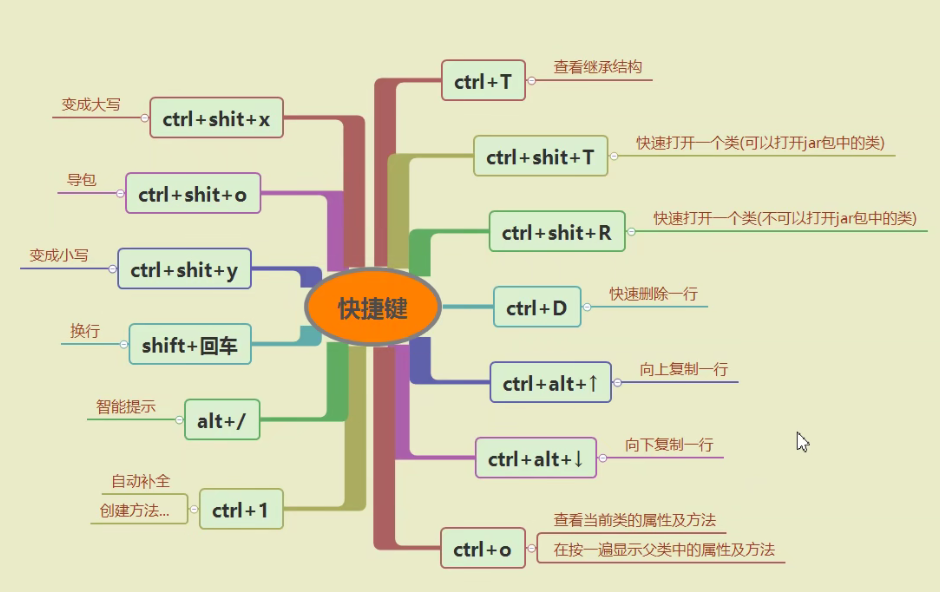
☀调试
☀1. 打断点
在行中左键,双击。

☀2. Debug运行
程序中,右键菜单,选择Debug As.

☀3.视图查看
进入debug视图
三个按钮分别对应debug、java、javaee视图。

左侧Variables为变量视图。
☀4. 调试按钮
F5跳入方法。
F6按行执行。
F7跳出方法。